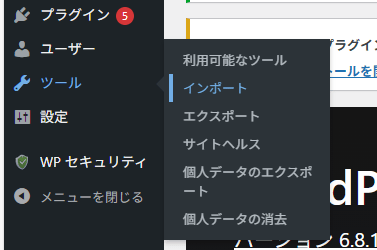gooブログ終了を受けて、その5
さて今回は、レンタルサーバーの基本設定とWordPressのインストール前に済ませておくといい作業について解説する。
ここはWordPressのインストールをアッサリと終わらせるためのステップであり、またレンタルサーバーを自分で運営するにあたってのキモになる部分でもある。ただし具体的な操作手順を紹介するわけではない。それらはすべて「さくらのレンタルサーバ」のサイトに動画つきで詳しい解説がある。
そして本稿に続く「その6」では、いよいよWordPressのインストール(といってもアッサリ出来てしまう)と、gooブログデータのインポートへと進んでいく。
【注】 筆者は本稿中に出てくる企業やサービスの関係者ではありません。また記載されている内容は個人の経験に基づく見解です。
INDEX
- 建築現場へどうぞ
- 大まかな流れ
- ドメイン名の申請
- 新規フォルダ作成
- データベース作成
- ドメイン名の関連付け
- SSL設定
- 関連リンク
建築現場へどうぞ
まず冒頭に、すでに公開状態にある筆者の新しいブログサイトをご案内したい。
本稿執筆時点(2025年5月14日)では、gooブログからの引越しデータをインポートしたままの状況なので、あまりにも味気ない印象を受けると思う。いわば「基礎と骨組みだけ」の建築途中である。
しかし敢えてその様子、そして今後の経過を見ていただくことにより、理解も深まるのではないかと思いご紹介する。アドレスは
である。
パソコンのWebブラウザで見る場合と、スマートフォンやタブレットのそれで見る場合とでやや違いはあるが、どちらにせよ「建築中の新居」はあまりにもシンプルだ。
しかし、いちおうブログとして最低限の構造は整っている点に注目していただきたい。
日付ごとの投稿、カテゴリ分類、頂戴したコメントなどがブログサイトとして正しく構成されている。
しかし、Webサイトとしてのメニューもなければ、投稿記事のカテゴリ一覧もない。そしてブログサイトとしての印象を決定づける画像もない。
各投稿のカテゴリについては、背後できちんと分類されてはいるものの、来訪者向けのデザインが未完であるという状況だ。
逆に余計なものとして、WordPressのインストール時に自動的に入ってくる「Hello world!」という投稿が1件ある。これは参考までに意図的に残している。
ちなみに前回の投稿「gooブログ終了を受けて、その4」からは、gooブログと新サイトの両方に投稿し、両ブログサイトを並行運用するかたちをとっている。
大まかな流れ
それでは大まかな流れを説明する。
「gooブログ終了を受けて、その4」までで、レンタルサーバーは契約されており、「サーバーコントロールパネル」へのログインが可能な状態となっているという前提だ。
以下説明していく作業順序に関しては、前後を入れ替えてもまったく問題ないところもあるけれど、いちおう「WordPressのインストール前に、やっておける下準備は済ませておく」という考え方で進めていく。
これらの作業は2~3日から、人によっては1~3週間かけて少しずつ進めていくイメージでもOKだ。週末に少しずつ進めていくスタイルでもまったく問題ない。
そしてgooブログ側での引越しデータの作成やダウンロードは、まだまだ後でいい。
下記の一つひとつの作業名だけを見ていると、ずいぶん大変な作業に感じるかもしれないが、ひるむ必要はまったくない。作業の意味を解説しているから長くなっているだけのことだ。それぞれの操作そのものは簡単に出来るようになっている(そこがレンタルサーバーのいいところだ)。
ドメイン名の申請
まず、独自ドメインの取得申請をやっておこう。 「さくらのレンタルサーバ」では、レンタルサーバーの申し込み時に独自ドメインの申請も行えるが、本シリーズではあえて、申請作業を別にしている。
独自ドメインを取得することは必須ではないが、自分のブログのアドレスが「○○○.sakura.ne.jp」というものでは、ちょっとさびしい気もする。
以前、この解説シリーズで「もしも織田信長がブログをやっていたら」という空想をしつつ、「nobunaga-blog.com」というドメイン名を取得する例を挙げたが、あれこれ楽しく考えたうえで申請していただきたい。
ちなみにドメイン名の申請・取得そのものに費用はかからない。レンタルサーバーの契約に関連するものであれば、その業者が手続代行を無料サービスしている。
必要なのは年額の維持費用のみである。
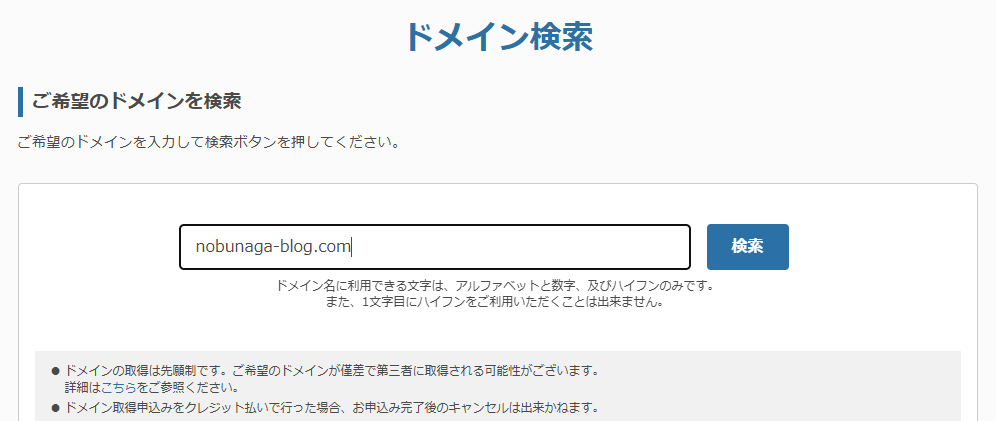
まず、サーバーコントロールパネルにログインし、左側のメニューから「ドメイン/SSL」→「独自ドメイン申し込み」を選ぶ。新しいウィンドウが開くので、まず、自分が希望するドメイン名が取得可能かどうか検索してみよう。
たとえば「nobunaga-blog」と入力して「検索」をクリックすると、取得可能なドメイン名のパターンが、年間費用とともに何種類か表示される(もちろん誰かがすでに取得していればその旨が表示される)。
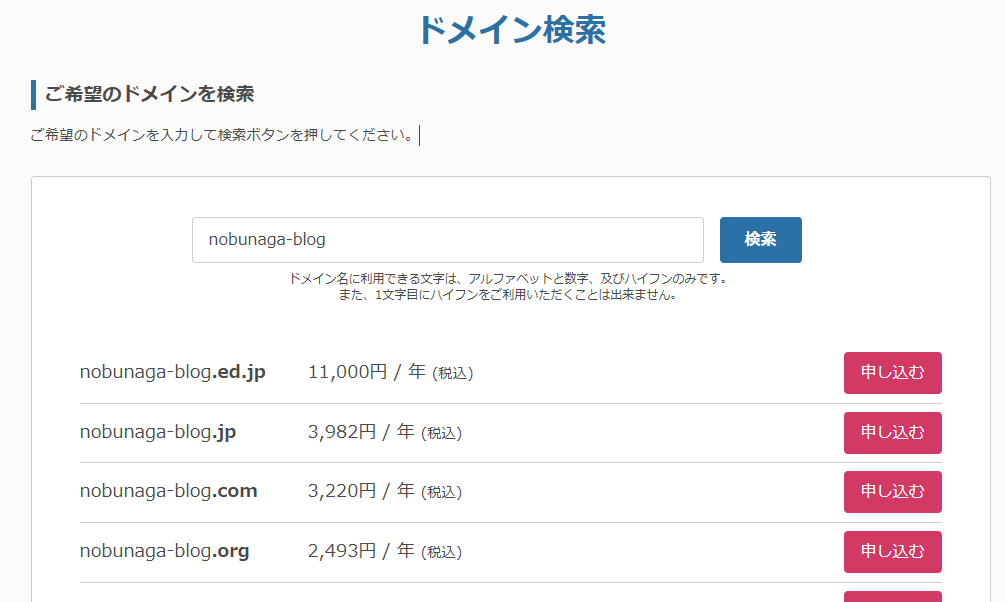
ただし、ここに表示されるものの中には、証明書類の提出が必要なものもある。
たとえば「ed.jp」が最後につくものであれば、申請者が国内の教育機関であることの証明が、「go.jp」がつくものであれば日本の政府・行政機関であることの証明ができる書類の提出が必要だ。つまりこういったドメイン名は個人での取得は無理といえるし、そもそも関係がない。
一般的には「○○○.jp」「○○○.com」「○○○.net」「○○○.org」から選ぶことが多い。
適当なものが見つかったら、「申し込む」を押して手続きを進めよう。
ドメイン名の申請から取得までにかかる時間は、筆者の場合で数時間であった。取得できると「さくら」からメールが届く。
なお、ドメイン名の取得申請の際には、登録者の名前を漢字と英語の両表記で届け出ることになっている(住所は不要)。そしてこの登録者名は世界中の誰もが参照可能となる。
基本的には自分の本名を登録するのが原則と言えるけれど、実質的にドメイン名を管理しているのは「さくら」であるといえるから、
筆者はすでに、「hanauma-blog.com」というドメイン名を取得(登録)しているが、「Whois(ふーいず)」と呼ばれるサイトでこのドメイン名の所有者情報を検索すれば、登録者や管理者の情報がズラズラと表示される。これと同じように、あなたが取得・所有するドメイン名も検索される可能性があるわけだ。
たとえば https://www.whois.com/whois/ というサイトにアクセスし、「hanauma-blog.com」の所有者情報を検索してみていただきたい。
「Registrant Contact」というカテゴリの中の「Name」欄に登録者の英語表記名が表示される(ほかに「さくらインターネット株式会社」の情報も確認できる」)。
この「Name」欄に自分の名前が露出してしまうのが気になる方は、申し込み時に別の名前を入力しておくといい(もちろん知人に自慢したければ本名でどうぞ)。
新規フォルダ作成
ドメイン名の申請が済んだらこの件はいったん置いて、新しいブログを設置する場所を作成しよう。といっても単なる「新規フォルダ作成」である。
これも必須な作業ではないけれど、今後の作業の見通しをよくし、整理をつけやすくするために実施しておく。
要は、自分のパソコンで新規フォルダを作成するのと同様、その作業をサーバー上で行うだけのことだ。
では、またもや「サーバーコントロールパネル」のメニューから、「Webサイト/データ」→「ファイルマネージャー」と進む。新しい画面が開いて、なにやら大小3つの真っ白い区画が表示される。
ピンときたかもしれないが、Windowsエクスプローラーなどと同じく、コンピューターの記憶領域を見渡すための画面である。
ここでは、自分がレンタルしているサーバー(の記憶領域)を眺めていることになる。
左上の区画(ペイン)には家のマークがあり、そのすぐ左に「+」または「-」が表示されている。プラス・マイナスのところをクリックしても、おそらく最初は何も起きない。ここが、借りているサーバーの、(空っぽの)トップ階層を示しているわけだ(まだ階層は出来ていないが)。
いちおう家のマークのある行をクリックして反転表示させよう。するとそのフォルダ(ディレクトリとも言う)の中身が右の広いペインに表示される。最初は空っぽだ。
この状態で、家のマークの上あたりにあるボタンから、「表示アドレスへの操作」→「フォルダ作成」を選ぶ。
フォルダ名は適当に「blog」とでもしておけばいいだろう。ここで設定したフォルダ名は、WordPressのインストール時に必要となるので、メモするなり記憶するなりしておく。
めでたく、空っぽの「blog」フォルダが出来たら、ファイルマネージャーの画面を閉じてOKだ。これでレンタルサーバー上に、WordPressのインストール場所が作られた。
なお、ここで紹介した操作説明は、[https://help.sakura.ad.jp/rs/2195/]にある。筆者の説明とはファイルマネージャーの起動方法が異なっているが、どちらでも同じことだ。
データベース作成
WordPressのインストール前にやっておくこととして、データベースの作成がある。といっても非常に簡単なもので、データベースの名前やパスワードを設定してボタンを押すだけの話だ。
そもそもWordPressはデータベース操作をするソフトウェアなのであり、gooブログから取り込む情報も、今後新規投稿していく内容も、ここで作成するデータベースに蓄積されていく。
そしてそれをCMS(Contents Management System)であるWordPressがさまざまに操って表示してくれる、という仕掛けなのだ。
まず「サーバーコントロールパネル」のメニューから、「Webサイト/データ」→「データベース」と進む。
具体的な手順は「さくら」の説明ページ[https://help.sakura.ad.jp/rs/2190/]を参照いただきたい。
ここで新規作成するデータベースには、「データベース名」や「データベース接続用パスワード」を設定しなければならない。
これらの設定値は、のちほどWordPressを設定するときに必要となるので、きちんと記録しておく必要がある。
実際にブログの運営が始まってしまうと、データベースを操作することはほぼ無くなる。しかし、いざ作業が必要となった時に決定的な問題となってしまうので、これらの設定値はレンタルサーバーの契約情報とともに、別の安全な場所に記録しておこう。
ドメイン名の関連付け
さて、先に申請しておいたドメイン名の取得ができると、「さくら」から案内メールが届く。このメール中にも手順説明へのリンクは載っているが、ザっと周辺知識を説明しておく。
ドメイン名が取得できたといっても、それは単にドメイン名を管理している団体によってそのように承認・登録されただけに過ぎない。この段階で取得したドメイン名を使用してWebブラウザからアクセスしても、エラー表示となってしまう。
これは人間が見てわかりやすいドメイン名というものが、コンピューターが理解できる記号に変換されていないことで発生する。
取得したドメイン名が、自分がレンタルしているサーバーの特定のフォルダのコンテンツに関連付けられない限り、せっかく取得したドメイン名は、実質的な意味をもたない。そこで関連付けの作業が必要になるわけだ。
そもそもドメイン名は、まずIPアドレスというものに自動的に変換され、それが結局は32ケタ(あるいは128ケタの)2進数としてコンピューターに認識され、インターネットに繋がっている世界中のコンピューターの中から特定のものに接続することになる。
基本的にひとつのドメイン名はひとつのIPアドレスに関連付けられるものなのだが、レンタルサーバーの場合、ひとつのIPアドレス(ひとつのコンピューターと考えてOK)を多くの人々と共同利用しているため、ここでひと工夫が必要となる。「バーチャル・ドメイン」などとも呼ばれる仕組みだ。
といってもこれらのカラクリも、背後でうまくやってくれるのがレンタルサーバーのいいところである。特に、「さくら」で取得申請したドメイン名、すなわち「さくら」で管理しているドメイン名であれば、設定手順はより簡素になる。
「さくらのサポート情報」内にある下記ページ(動画解説もある)を参照しながら、設定しよう。取得済みのドメイン名をドロップダウンリストから選択できる状態に変わっているはずだ。 [https://help.sakura.ad.jp/domain/2145/]
ポイントは、自分が借りている領域のどこに、そのドメイン名を関連付けるのかである。
本稿の例では「blog」と名付けたフォルダにWordPressをインストールし、そのWordPress上でブログコンテンツを管理することになるので、関連付けるフォルダは「blog」である。
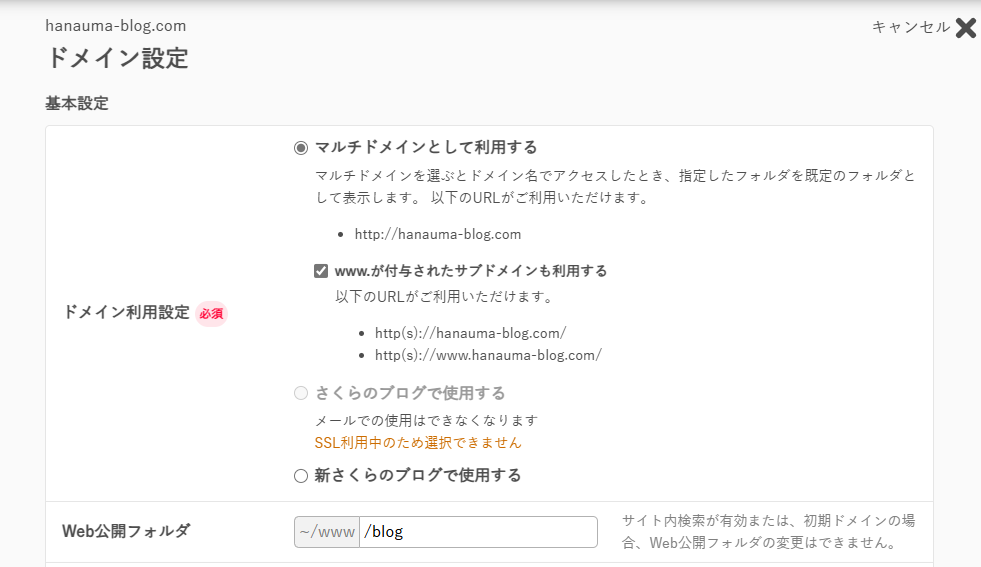
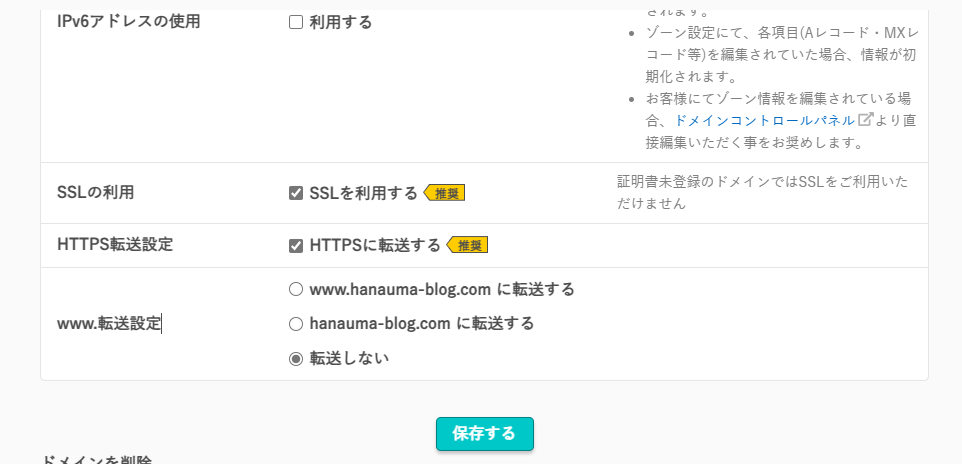
また、借りているレンタルサーバーの領域内で、将来的に複数のサイト運営をする「マルチドメイン」を視野に入れている場合は、マルチドメインのヘルプも一読しておこう。
[https://help.sakura.ad.jp/domain/2149/]
なお、さくらのサポート情報にも記載があるが、ドメイン名が指し示すコンテンツの場所(IPアドレス)への関連付けが完了するまでには、最長で48時間かかる。これは、DNSと呼ばれる一種の情報変換のしくみによるものだ。ドメイン名とIPアドレスの関連付け情報が、世界中のDNSサーバー(名前解決サーバー)へ波及するまでの時間である。
SSL設定
つぎにSSLの設定だが、これも手順としては難しくはない。それよりもSSLを設定することの意味を理解することが重要だ。
SSLは、WebサーバーとWebブラウザ間の通信を暗号化するものだ。厳密にはSSL (Secure Sockets Layer)という技術はすでに過去のものとなっており、現在では使い物にならない。呼び方だけが引き継がれているかたちで、実際にはTLSと呼ばれる技術が使われている。
ここで知っておくべきポイントは2点。
- WebサイトのSSL化は必須であると考えておかないと、ネットの世界から排除されやすい
- 高額なSSL証明書も無料の証明書も、技術的にはまったく同じ
ということだ。
SSL設定されていないWebサイトは、Googleの検索では「ダメ系Webサイト」扱いにされたり、上位にリストアップされなかったりといったことも起きるようだ。こういった取り扱われ方は他の検索サイトでも同様になっていく傾向にある。
また閲覧者のパソコンやスマホにインストールされているセキュリティソフトが、あなたのブログサイトのアドレスを先読みして、「ヤバいかもしれないWebサイト」として警告を出す場合もある。
いずれにしろ、今日日(きょうび)SSL化されていないWebサイトは、問題外扱いにされつつあるのだということを知っておこう。
そしてSSLにかかる費用だが、個人のブログであれば無料のもので何ら問題はない。毎年数十万円、数百万円と維持費用が必要なSSL証明書は、証明してくれる機関が名の通った立派な会社や組織だ、というだけのことである。暗号化に関する技術的な部分はまったく変わりがない。
サーバーコントロールパネルにログインし、左側のメニューから「ドメイン/SSL」→「ドメイン/SSL」と進むと、(本シリーズ投稿のとおりに進めてきていれば)二つのドメインがリストされているはずだ。
ひとつは「初期ドメイン」と呼ばれるもので、以前説明したとおり借りているレンタル領域を示している。
もうひとつは、自分で希望して取得したドメイン名があるはずなので、この欄の右端にある「設定」から「SSL設定」を選んで設定を進めていこう。無料で取得できる「Let’s Encrypt」で問題ない。
「さくらのサポート情報」内にある下記ページ(動画解説もある)も参照しながら、SSL設定しよう。
[https://help.sakura.ad.jp/rs/2153/]
ここまででWordPressをインストールする環境は整った。次回はスンナリとWordPressをインストールするところから始め、gooブログから持ってきたブログデータを読み込ませていく。